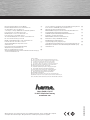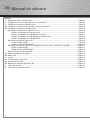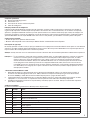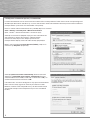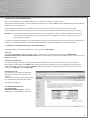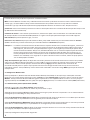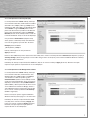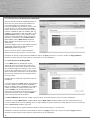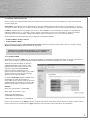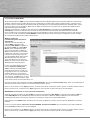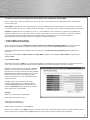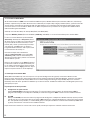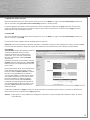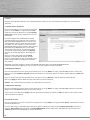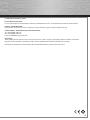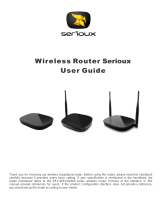Hama 00062743 Manualul proprietarului
- Categorie
- Routere
- Tip
- Manualul proprietarului

00062743/06.09
All listed brands are trademarks of the corresponding companies. Errors and omissions excepted,
and subject to technical changes. Our general terms of delivery and payment are applied.
Hama GmbH & Co KG
D-86651 Monheim/Germany
www.hama.com
Die Konformitätserklärung nach der R&TTE d
Richtlinie 99/5/EG fi nden Sie unter www.hama.com
See www.hama.com for declaration of g
conformity according to R&TTE Directive 99/5/EC guidelines
La déclaration de conformité à la directive f
R&TTE 99/5/CE se trouve sur www.hama.com
La declaración de conformidad según la e
directiva R&TTE 99/5/CE la encontrará en www.hama.com
De conformiteitsverklaring conform de o
R&TTE-richtlijn 99/5/EG vindt u onder www.hama.com
La dichiarazione di conformità secondo la i
direttiva R&TTE 99/5/CE è disponibile sul sito
www.hama.com
Konformitetsförklaring enligt R&TTE riktlinje s
99/5/EG fi nner du på www.hama.com
Radio- ja telepäätelaitteita koskevan m
direktiivin 99/5/EY mukainen vaatimustenmukaisuusvakuutus löytyy
osoitteesta www.hama.com
Overensstemmelseserklæringen i henhold til R&TTE-retningslinierne j
fi nder du under HYPERLINK „http://www.hama.com”
Deklaracja zgodności według dyrektywy
q
R&TTE 99/5/EG dostępna na stronie internetowej www.hama.com
A megfelelőségi követelmények megegyeznek
h
az R&TTE Irányelvek 99/5/EG ajánlásaival www.hama.com
Prohlášení, o shodě podle směrnice
c
R&TTE 99/5/EG, naleznete na www.hama.com
Prehlásenie o zhode podľa R&TTE smernice
v
99/5/EG nájdete na www.hama.com
Τη δήλωση συµµόρφωσης σύµφωνα µε την
k
οδηγία 99/5/EΚ περί R&TTE θα τη βρείτε στη διεύθυνση www.hama.com
Declaraţia de conformitate conform directivei 99/5/UE din R&TTE o găsiţi
r
la www.hama.com
Software: (D) (GB)
(D) Dieses Gerät darf nur in den folgenden Ländern betrieben werden:
(GB) The operation of this device is only allowed in the following countries:
(F) Cet appareil ne peut être utilisé que dans les pays suivants:
(E) Este aparato se puede utilizar sólo en los países siguientes:
(I) L’ uso di questo apparecchio é ammesso soltanto nei seguenti Paesi:
(NL) Dit apparaat mag alleen gebruikt worden in de volgende landen:
(DK) Dette apparat må kun benyttes i følgende lande:
(PL) Urządzenie sprzedawane jest tylko w następujących krajach:
(H) Ez a készülék a következő országokban üzemeltethető:
(CZ) Tento přístroj se smí používat pouze v následujících zemích:
(SK) Toto zariadenie sa môže používať len v týchto krajinách:
(S) Denna apparat får endast användas i följande länder:
(FIN) Tätä laitetta saa käyttää vain.
(GR) Αυτή η συσκευή επιτρέπεται να λειτουργεί µόνο στις παρακάτω χώρες:
(RO) Modul de funcţionare a acestui aparat este permisă numai în următoarele ţări:
(D) (A) (CH) (GB) (F) (B) (NL) (E) (DK) (S) (H) (PL) (CZ) (SK) (GR) (FIN) (L) (IRL) (RO)
!

WLAN Router
300 Mbps
WIRELESS LAN
00062743

2
Cuprins:
1. Racordul routerului Wireless LAN ......................................................................................................... Pagina 3
2. Confi gurarea sistemului de operare şi a calculatorului ....................................................................... Pagina 4
3. Confi gurarea routerului Wireless LAN .................................................................................................. Pagina 5
3.1 Confi gurarea conexiunii la Internet cu ajutorul Asistentului ............................................................... Pagina 5
3.2 Confi gurarea routerului Wireless LAN ................................................................................................... Pagina 6
3.2.1 Setări de bază pentru reţelele fără fi r ............................................................................................ Pagina 6
3.2.1.1 Funcţionarea ca Accesspoint AP ......................................................................................... Pagina 7
3.2.1.2 Funcţionarea ca AP Bridge-Point to Point ......................................................................... Pagina 7
3.2.1.3 Funcţionarea ca AP Bridge-Point to Multi-Point ................................................................ Pagina 8
3.2.1.4 Funcţionarea ca AP Bridge WDS ........................................................................................ Pagina 8
3.2.2 Setarea codifi cării pentru AP ......................................................................................................... Pagina 9
3.2.2.1 Codifi care WEP ..................................................................................................................... Pagina 9
3.2.2.2 Codifi care WPA/WPA2 ....................................................................................................... Pagina 10
3.2.3 Setarea codifi cării pentru AP Bridge-Point to Point, Point to Multi-Point şi WDS .................. Pagina 11
3.2.3.1 Codifi care WEP ................................................................................................................... Pagina 11
3.2.3.2 Codifi care WPA/WPA2 ....................................................................................................... Pagina 12
3.2.4 Confi gurare automată WPS ......................................................................................................... Pagina 12
3.3 Modifi carea datelor de logare .............................................................................................................. Pagina 13
3.4 Setări LAN .............................................................................................................................................. Pagina 13
4. Unelte ..................................................................................................................................................... Pagina 13
4.1 Unelte pentru confi gurare .................................................................................................................... Pagina 14
4.2 Actualizare fi rmware ............................................................................................................................. Pagina 14
4.3 Repornirea routerului Wireless LAN .................................................................................................... Pagina 14
5. Informaţii de stare ................................................................................................................................. Pagina 14
6. Informaţii de suport şi contact ............................................................................................................. Pagina 15
r
Manual de utilizare

3
Conţinutul pachetului:
1x Router de bandă largă Hama
1x Alimentator 12 V
1x Instrucţiuni de utilizare sub formă tipărită
1x Cablu de confi gurare
Indicaţie privind locul de amplasare:
Calitatea legăturii depinde foarte mult de locul de amplasare, respectiv mediul înconjurător al aparatului dvs. WLAN: vă
rugăm evitaţi acoperirea sau obstrucţionarea aparatului sau antenei sale. În afară de aceasta, nu vă sfătuim să amplasaţi
aparatul în apropierea obiectelor metalice şi a altor aparate electrice sau radiante. Dacă totuşi apar variaţii ale recepţiei sau
întreruperi ale legăturii, încercaţi să îndepărtaţi sursele de perturbare, ca de exemplu telefoanele DECT, telefoanele mobile,
aparatele Bluetooth sau alte reţele WLAN. Dacă acest lucru nu este posibil, şi o schimbare a canalului poate fi de ajutor.
Cerinţe privind sistemul:
• Sistem de operare cu protocol TCP/IP instalat
• Browser web compatibil Java ca de exemplu Mozilla Firefox sau Microsoft Internet Explorer
Instrucţiuni de siguranţă:
Nu utilizaţi aparatul în mediu umed, cu praf, pe radiatoare sau în apropierea surselor de căldură. Acest aparat nu este destinat
utilizării în aer liber. Protejaţi aparatul de efectele presiunii şi lovirii. Nu este permisă deschiderea sau mişcarea aparatului în
timpul utilizării. Nu utilizaţi aparatul fără o antenă înşurubată.
Atenţie! Utilizaţi routerul numai cu alimentatorul furnizat. Utilizarea altor alimentatoare poate duce la deteriorarea aparatului.
Indicaţie !!! În cazul tarifelor în funcţie de volum respectiv tarifelor orare, se recomandă selectarea „Connect as required“
(Conexiune la nevoie) pentru ca legătura la Internet să se decupleze automat după timpul setat, în cadrul
opţiunii „Idle time“ (Timp de funcţionare în gol). Altfel, în cazul unei conexiuni permanente pot apărea
costuri de conectare ridicate. Atenţie însă, închiderea browser-ului nu înseamnă ieşirea din Internet. Foarte
multe programe trimit solicitări pe Internet sau recepţionează date de acolo, fără ca acest lucru să fi e clar
perceptibil. Acest lucru înseamnă pentru router o solicitare echivalentă, ca de exemplu deschiderea browser-
ului. Dacă doriţi să vă asiguraţi că nu apare o conexiune activă în Internet, trebuie să opriţi aparatul sau să-l
decuplaţi de la modem.
1. Racordul routerului Wireless LAN:
1. R acordaţi calculatorul şi alte aparate de reţea ca de exemplu Hub/Switch la fi şele 1-4. Utilizaţi pentru aceasta un
Crossover sau cablu de legătură CAT5 (max. 100m). Switch-ul încorporat recunoaşte singur viteza de conectare
de 10 sau 100 Mbps, modul de transmitere half/full duplex precum şi tipul de cablu utilizat.
2. L egaţi portul Ethernet al modemului dvs. cu racordul “WAN” la router. În funcţie de modem este necesar un cablu
căptuşit de 1:1 sau Cross-Over. În majoritatea cazurilor poate fi utilizat cablul de racord deja disponibil.
3. I ntroduceţi alimentatorul furnizat într-o priză liberă şi conectaţi-l apoi cu routerul. Atenţie: un alimentator nepotrivit
poate duce la defecţiuni!
Verifi carea instalaţiei
Pe partea superioară se găsesc LED-uri diferite pentru afi şarea stării:
LED
Poziţie Stare
Power
Aprins Alimentatorul este conectat şi furnizează curent
Stins Nu este conectat niciun alimentator, nicio alimentare cu curent a aparatului
WLAN
Clipeşte Wireless LAN activat / se transmit date
Stins Wireless LAN dezactivat
WAN
Aprins Portul WAN a stabilit o legătură corectă cu reţeaua
Clipeşte Transfer de date prin portul WAN
Stins Nicio legătură
LAN1-4
Aprins Portul LAN corespunzător a stabilit o legătură corectă cu reţeaua
Clipeşte Transfer de date prin portul LAN respectiv
Stins Nicio legătură

4
2. Confi gurarea sistemului de operare şi a calculatorului
La toate calculatoarele care vor utiliza Internetul trebuie să fi e instalat protocolul TCP/IP. Pentru router este preconfi gurată
din fabricaţie adresa de IP 192.168.2.1 şi un server activat DHCP. Astfel calculatoarele conectate primesc automat adresele
corespunzătoare şi alte setări. Vă recomandăm să le păstraţi.
Pentru a verifi ca setările calculatorului dvs. procedaţi după cum urmează:
Start -> Settings -> Control panel -> Network connections
(Start -> Setări -> Panoul de comandă -> Conexiuni reţea)
Selectaţi aici conexiunea (adaptor reţea) prin care calculatorul dvs.
este conectat cu routerul, de exemplu “LAN connection”
(Conexiune LAN). După un clic dreapta pe conexiunea
corespunzătoare obţineţi meniul de unde selectaţi proprietăţile.
Bifaţi în listă înregistrarea Internet Protocol (TCP/IP) şi daţi clic în
continuare pe Properties (Proprietăţi).
Selectaţi Optain an IP address automatically (Preluare automată
adresă IP) şi Optain DNS server address automatically (Preluare
automată adresă server DNS)! Confi rmaţi în continuare cu OK şi în
următoarea fereastră de asemenea cu OK!
Calculatorul dvs. este acum confi gurat ca să îşi preia automat adresa
IP de la router. Puteţi regla acum routerul prin browser-ul web.
Browser-ul trebuie să fi e compatibil Java şi să aibă această funcţie
activată (de exemplu Internet Explorer 6.0 şi mai nou sau Mozilla
Firefox)

5
3. Confi gurarea routerului Wireless LAN
Pentru a porni confi gurarea, deschideţi browser-ul şi introduceţi ca adresă “htp://192.168.2.1”.
Apare apoi fereastra de logare. Ca nume standard al utilizatorului este setat: admin şi parola: 1234. După introducere daţi clic
pe OK pentru a vă loga la router.
Pentru confi gurarea routerului aveţi posibilitatea să utilizaţi Asistentul integrat sau să realizaţi instalarea manual.
După confi gurarea cu ajutorul Asistentului, aparatul este reglat astfel încât calculatorul racordat să aibă acces la Internet.
Indicaţie !!! Din motive de siguraţă modifi caţi complet numele utilizatorului şi parola. Valorile standard sunt aceleaşi la
multe aparate şi pot permite accesul persoanelor străine la confi gurarea routerului. Informaţii cu privire la
aceasta găsiţi la pagina 27.
Cu ajutorul suprafeţei de confi gurare aveţi posibilitatea să comutaţi între limba germană şi engleză. În fereastra browser-ului,
dreapta sus, selectaţi limba dorită. Limba este modifi cată imediat şi poate fi modifi cată din nou în orice moment.
3.1 Confi gurarea conexiunii la Internet cu ajutorul Asistentului
Vă rugăm să porniţi Asistentul după logare cu un clic pe câmpul Quick Setup.
Fusul orar
Cu ajutorul Set Time Zone (Setare fus orar) setaţi fusul orar corect, de exemplu pentru Germania „(GMT +01:00)
Amsterdam, Berlin, Berna, Roma Stockholm, Viena”. Restul setărilor pot fi preluate fără modifi care. Pentru a continua clic pe
Next (Mai departe).
Conexiune de bandă largă
În următoarea etapă vi se cere să indicaţi tipul de conexiune WAN. În Germania aceasta este în cele mai multe cazuri
(de exemplu T-Online, 1&1, AOL) PPPoE. Pentru tipurile de conexiune diferite există o scurtă descriere pe harta site-ului.
Datorită extinderii în continuare a DSL prin PPPoE, descrierea următoare se referă la acest tip de conexiune. Pentru tipul
de conexiune PPPoE daţi clic pe PPPoE xDSL
Informaţii adrese IP
În următorul meniu trebuie să introduceţi
datele de acces pentru furnizorul dvs. de
Internet.
Aceste informaţii le obţineţi din documentele
dvs. sau direct de la furnizorul de Internet.
Vă rugăm să introduceţi:
User Name (Nume utilizator)
Password (Parolă)
Service Name (Nume serviciu - această
informaţie nu este întotdeauna necesară)

6
La datele de acces mai puteţi face suplimentar următoarele referiri:
MTU înseamnă Maximal Transfer Unit şi indică dimensiunea maximă a pachetului de transmis. Dacă la această setare nu
sunteţi sigur, vă recomandăm să lăsaţi valorile standard setate. Sunt posibile valori intre 512 şi 1492. Prin indicarea
Connection Type (Tipul de conexiune) determinaţi proprietăţile de comutare ale routerului dvs. Aveţi de ales între:
permanent: routerul este conectat permanent la Internet. Acest tip de conexiune se recomandă de exemplu dacă aveţi un tarif
tip abonament fără limită de timp.
Conexiune la nevoie: în cazul acestui tip de conexiune, routerul este apelat numai la solicitarea unui calculator conectat,
de exemplu când la un calculator deschideţi browser-ul. Legătura există apoi până când timpul setat în cadrul opţiunii
Idle Time Out(Timp de funcţionare în gol), s-a scurs.
manual: decideţi manual asupra tipului de conexiune dorit, puteţi stabili conexiunea prin intermediul butonului Connect
(Stabilire conexiune) şi încheia conexiunea prin intermediul butonului Disconnect (Decuplare).
Indicaţie !!! L a tarifele în functie de volumul de date transmis respectiv tarifele orare se recomandă alegerea „Connect on
Demand“ (Conexiune la nevoie), pentru ca legătura la Internet să se decupleze automat după timpul setat, în
cadrul opţiunii „Idle Time Out“ (Timp de funcţionare în gol). În cazul legăturii permanente pot apărea altfel
costuri de conectare ridicate. Atenţie însă, închiderea browser-ului nu înseamnă neapărat ieşirea din Internet.
Foarte multe programe trimit solicitări pe Internet sau recepţionează date de acolo, fără ca acest lucru să
fi e clar perceptibil. Acest lucru înseamnă pentru router o solicitare echivalentă, ca de exemplu deschiderea
browser-ului. Dacă doriţi să vă asiguraţi că nu apare o conexiune activă în Internet, trebuie să opriţi aparatul
sau să-l decuplaţi de la modem.
Timp de funcţionare în gol: stabiliţi aici după câte minute de inactivitate să fi e închisă conexiunea la Internet. Sunt posibile
valori între 1 şi 1000. Confi rmaţi informaţiile cu un clic pe OK. În continaure trebuie să reporniţi routerul pentru ca setările
să devină active. Pentru aceasta apăsaţi în fereastra următoare pe Apply (Preluare). Routerul are nevoie acum de
circa 30 de secunde pentru a reporni. După repornire routerul este confi gurat astfel încât să aveţi acces la Internet cu
calculatorul respectiv. Puteţi modifi ca şi manual aceste setări selectând în meniul din stânga WAN şi apoi tipul de conexiune
corespunzător.
3.2 Confi gurarea Wireless LAN
Pentru protecţia dvs., Wireless LAN este dezactivată din fabricaţie. Dacă doriţi să activaţi funcţia, selectaţi din meniul de
pornire pe care-l puteţi accesa iarăşi printr-un clic pe Home, mai întâi General Setup (Instalare) şi apoi în meniul din stânga
Wireless. Atenţie, activarea Wireless LAN fără reglarea suplimentară a unei codifi cări aduce cu sine un risc în ce priveşte
siguranţa. Marcaţi acum Enable (Activare) şi daţi clic apoi pe Apply (Preluare). În următorul meniu selectaţi Next (Continuare).
3.2.1 Setari de bază pentru reţelele fără fi r (WLAN)
Selectaţi în meniul din stânga Basic Settings (Setări de bază).
La punctul Mode (Mod) puteţi selecta ce sarcină să preia routerul în reţea.
Selectaţi funcţia Accesspoint AP (3.2.1.1) dacă aparatul este singurul punct de acces în reţeaua dvs. sau nu trebuie realizată
nicio legătură pe nivelul Bridge cu alte puncte de acces.
Selectaţi AP Bridge-Point to Point (3.2.1.2) dacă doriţi să conectaţi fără fi r acest punct de acces cu un al doilea punct de acces.
În acest mod clienţii nu au posibilitatea să se înregistreze printr-o conexiune fără fi r.
Selectaţi AP Bridge-Point to Multi-Point (3.2.1.3) dacă doriţi să conectaţi fără fi r acest punct de acces cu mai multe puncte de
acces fără fi r. În acest mod clienţii nu au posibilitatea să se înregistreze printr-o conexiune fără fi r.
Selectaţi AP Bridge WDS (3.2.1.4) dacă doriţi să conectaţi acest punct de acces cu unul sau mai multe puncte de acces fără fi r
şi să asiguraţi mai departe clienţilor înregistrarea fără fi r.
Continuaţi confi gurarea corespunzător alegerii dvs.

7
3.2.1.1 Funcţionarea ca Accesspoint (AP)
Cu selecţia efectuată la Band stabiliţi, dacă apa-
ratul lucrează în banda 2,4 GHz conform standar-
dului 802.11b (11Mbps), 802.11g (54Mbps) sau
combinat cu 802.11b şi 802.11g. Specifi caţi după
aceea ESSID. Lungimea ESSID poate însuma
până la 32 de caractere şi trebuie să fi e identică
pentru toate aparatele din reţea. Din Channel
Number (Număr canal) stabiliţi canalul unde vor
fi transferate datele. Aveţi 13 canale la dispoziţie.
Clic pe butonul Active Clients (Afi şare clienţi
activi) pentru a indica toţi clienţii calculatorului
care sunt înregistraţi la punctul dvs. de acces.
Exemplu pentru o ESSID:
„WLAN_Router_54Mbps“
Preluaţi setările printr-un clic pe butonul
Apply (Preluare)!
Pentru a seta codifi carea pentru reţeaua dvs. fără fi r daţi clic în meniul următor pe butonul Continue (Mai departe) şi apoi pe
Security Settings (Setări de siguranţă) în meniul din stânga. Pentru instrucţiuni pentru setarea codifi cării Wireless LAN citiţi
de la pagina 09 în continuare.
Dacă dorţi să utilizaţi o reţea fără fi r fără codifi care, daţi clic în meniul următor pe Apply (Preluare). Routerul este apoi
repornit. După repornire reţeaua fără fi r vă stă la dispoziţie.
3.2.1.2 Funcţionarea ca AP Bridge-Point to Point
Cu selecţia efectuată la Band stabiliţi, dacă apa-
ratul lucrează în banda 2,4 GHz conform stan-
dardului 802.11b (11Mbps), 802.11g (54Mbps)
sau combinat cu 802.11b şi 802.11g. Din
Channel Number (Număr canal) stabiliţi canalul
unde vor fi transferate datele. Aveţi 13 canale la
dispoziţie. Introduceţi în câmpul MAC address 1
(Adresă MAC), adresa punctului de acces la care
să se stabilească o conexiune Bridge. Pentru a
seta codifi carea pentru reţeaua dvs. fără fi r daţi
clic în meniul următor pe butonul Set Security
(Stabilire siguranţă).
Pentru instrucţiuni pentru reglarea codifi cării
Wireless LAN citiţi de la pagina 11 în continuare.
Dacă dorţi să utilizaţi o reţea fără fi r fără codifi -
care, daţi clic în meniul următor pe Apply (Pre-
luare) şi în meniul următor pe Apply (Utilizare).
Routerul este apoi repornit. După repornire
reţeaua fără fi r vă stă la dispoziţie.

8
3.2.1.3 Funcţionarea ca AP Bridge-Point to Multi-Point
Diferenţa faţă de funcţionarea AP Bridge-Point to
Point este că în acest mod puteţi introduce mai
multe adrese MAC ale punctelor de acces.
O conexiune Bridge este posibilă cu maxim 4 alte
puncte de acces. Cu selecţia efectuată la Band
stabiliţi, dacă aparatul lucrează în banda 2,4 GHz
conform standardului 802.11b (11Mbps), 802.11g
(54Mbps) sau combinat cu 802.11b şi 802.11g. Din
Channel Number (Număr canal) stabiliţi canalul
unde vor fi transferate datele. Aveţi 13 canale la
dispoziţie. Introduceţi în câmpul MAC address 1
(Adresa MAC) până la MAC address 4 (Adresa
MAC), adresele punctelor de acces la care să se
stabilească o
conexiune Bridge. Pentru a seta codifi carea pentru
reţeaua dvs. fără fi r daţi clic apoi pe butonul
Set Security (Stabilire siguranţă).
Pentru instrucţiuni pentru reglarea codifi carii
Wireless LAN citiţi de la pagina 11 în continuare.
Dacă dorţi să utilizaţi o reţea fără fi r fără codifi care, daţi clic pe Apply (Preluare) şi în meniul următor pe Apply (Utilizare).
Routerul este apoi repornit. După repornire reţeaua fără fi r vă stă la dispoziţie.
3.2.1.4 Funcţionarea ca AP Bridge WDS
Ce este WDS? Wireless Distribution System
reprezintă conexiunea fără fi r dintre mai multe
Access Point-uri una sub alta, şi afară de aceasta
face posibilă înregistrarea clienţilor, lucru ce alte
tipuri de operare Bridge nu permit. În plus, pentru
fi ecare Access Point suplimentar este înjumătăţită
lăţimea benzii reţelei pentru că pachetele trebuie
transmise dublu.
Se obţine deci o combinaţie a tipurilor de operare
precedente.
Cu selectia efectuată la Band stabiliţi, dacă aparatul
lucrează în banda 2,4 GHz conform standardului
802.11b (11Mbps), 802.11g (54Mbps) sau combinat
cu 802.11b şi 802.11g. Pentru reţeaua client este
necesară ESSID, care serveşte identifi cării în
reţea şi de aceea trebuie să fi e identică pentru toţi
participanţii clienţilor reţelei. Lungimea ESSID
poate însuma până la 32 de caractere.
Din Channel Number (Număr canal) stabiliţi canalul unde vor fi transferate datele. Aveţi 13 canale la dispoziţie.
Introduceţi în câmpul MAC address 1 (Adresa MAC) pâna la MAC address 4 (Adresa MAC), adresele punctelor de acces la
care să se stabilească o conexiune Bridge. Pentru a regla codifi carea pentru reţeaua dvs. fără fi r daţi clic în meniul următor pe
butonul Set Security (Stabilire siguranţă).
Pentru instrucţiuni pentru reglarea codifi cării Wireless LAN citiţi de la pagina 11 în continuare.
Dacă doriţi să utilizaţi o reţea fără fi r fără codifi care, daţi clic pe Apply (Preluare) şi în meniul următor pe Apply (Utilizare).
Routerul este apoi repornit. După repornire reţeaua fără fi r vă stă la dispoziţie.

9
3.2.2 Setarea codifi cării pentru AP
Pentru început este importantă diferenţierea anumitor termeni. Pentru aceasta o scurtă explicaţie a celor mai importanţi
termeni utilizaţi aici:
Autentifi care: autentifi carea este un procedeu prin care este stabilită identitatea, de exemplu a unei persoane, cu ajutorul
unui anumit indiciu. Acest lucru se poate realiza de exemplu cu o amprentă, parolă sau orice altă dovadă pentru autorizare.
Codifi care: codifi carea este un procedeu prin care un „text necodifi cat“ este transformat cu ajutorul unui procedeu de
codifi care (algoritm) într-un „text cifrat“. Pentru aceasta se pot folosi unul sau mai multe coduri. În continuare trebuie
amintit faptul că fi ecare procedeu individual de codifi care oferă autentifi cării una sau mai multe posibilităţi.
Pentru diferitele tipuri de funcţionare aveţi la dispoziţie următoarele codifi cări:
• Codifi care WEP cu 64 biţi şi 128 biţi
• Codifi care WPA şi WPA2
Pentru tipurile de funcţionare AP şi Station Infrastructure (Infrastructură staţie) puteţi realiza setări în meniul din stânga
Wireless/Security Settings (Wireless/Setări de siguranţă).
Codifi carea este dezactivată din fabricaţie. Vă recomandăm însă,
din motive de siguranţă, să utilizaţi întotdeauna o codifi care.
3.2.2.1 Codifi care WEP
Wired Equivalent Privacy (WEP) este un algoritm de codifi care standard pentru WLAN. El trebuie să regleze atât accesul la
reţea, cât şi să asigure integritatea datelor. Datorită diferitelor puncte slabe, procedeul este văzut ca nesigur.
Selectaţi mai întâi dacă doriţi să utilizaţi o
codifi care de 64 biţi sau de 128 biţi, unde
codifi carea de 128 biţi oferă cea mai mare
siguranţă. Selectaţi apoi Key Format
(Formatul codului) alegând între Hex
(puteţi utiliza caractere de la 0-9 şi a-f) şi ASCII
(puteţi utiliza orice caracter), prin care este
determinată şi lungimea codului.
Cu ajutorul Default Key (Codul standard) aveţi
posibilitatea să setaţi dinainte până la
patru coduri. Pentru aceasta selectaţi de exem-
plu Key 1 (Codul) şi introduceţi în câmpul afl at
dedesubt orice coduri cu lungimea necesară.
Exemple:
64 biţi Hex (10 caractere) = 231074a6ef
64 biţi ASCII (5 caractere) = j31n!
128 biţi Hex (26 caractere) =
231074a6b9773ce43f91a5bef3
128 biţi ASCII (13 caractere) = urlaub2006!+0
Pentru a salva setările, clic pe Apply (Preluare). În continaure trebuie să reporniţi routerul pentru ca setările să devină active.
Pentru aceasta clic în următorul meniu Apply (Utilizare). După repornire reţeaua fără fi r vă stă la dispoziţie.

10
3.2.2.2 Codifi care WPA/WPA2
Wi-Fi Protected Access (WPA) este o metodă de codifi care pentru WLAN. WPA conţine arhitectura WEP-ului, oferă totuşi
protecţie suplimentară prin coduri dinamice care se bazează pe Temporal Key Integrity Protocol (TKIP), şi oferă în afară
de aceasta pentru autentifi carea utilizatorilor PSK (Pre-Shared-Keys) sau Extensible Authentication Protocol (EAP), pentru
care este necesar un server Radius. WPA2 este un WPA mai performant şi utilizează un alt algoritm de codifi care AES
(Advanced Encryption Standard).
Referitor la autentifi care, la WPA se face diferenţa între Pre-shared-key şi autentifi care prin protocoale speciale de
autentifi care, la care este vorba de cele mai multe ori de transformări ale EAP (Extensible Authentication Protocol).
Pentru al doilea tip, ca metodă de autentifi care totuşi mai degrabă mai puţin frecventă în domeniul privat, este utilizat un
aşa numit server de autentifi care (server RADIUS). Informaţiile de care aveţi nevoie pentru confi gurarea acestei metode
de autentifi care le obţineţi de la administratorul dvs.
WPA pre-shared-key
(recomandată pentru majoritatea
utilizatorilor)
Selectaţi mai întâi dacă doriţi să
utilizaţi WPA cu algoritmul de
codifi care TKIP, WPA2 cu algoritmul
de codifi care AES sau modul WPA
Mixed. Acest mod Mixed (Combi-
nat) permite clienţilor cu WPA sau
WPA2 să aibă acces la Access-Point.
Combinaţia este foarte utilă, întrucât
momentan numai puţini clienţi XP
sunt compatibili WPA2. Dacă modul
Mixed (Combinat) este decuplat,
atunci AP admite numai clienţii cu
WPA2, iar numărul mare de aparate
WPA(TKIP) rămâne pe dinafară.
În cele ce urmează determinaţi Key
Format (Formatul codului prein-
stalat). Selectaţi fi e o Pass phrase
(Frază de acces) pentru un cod cu o
lungime de minim 8 şi maxim 63 de
caractere oarecare, la care literele
(A-Z), cifrele şi semnele de punctuaţie
sunt permise, sau Hex pentru un cod
cu o lungime de 64 de caractere unde
se pot utiliza numai caractere de la 0-9 şi a-f.
Următoarea etapă este introducerea codului (codul preinstalat), aşa numitul Pre-shared-key (PSK). Dacă un client doreşte să
aibă acces la Access Point, trebuie să cunoască această ordine a şirului.
Pentru a salva setarile, clic pe Apply (Preluare). În continuare trebuie să reporniţi routerul pentru ca setările să devină active.
Pentru aceasta clic în următorul meniu Apply (Utilizare). După repornire reţeaua fără fi r vă stă la dispoziţie.
WPA RADIUS (este necesar un server special de autentifi care)
Selectaţi mai întâi dacă doriţi să utilizaţi WPA cu algoritmul de codifi care TKIP, WPA2 cu algoritmul de codifi care AES sau
modul WPA Mixed. Acest mod Mixed (Combinat) permite clienţilor cu WPA sau WPA2 să aibă acces la Access-Point.
Combinaţia este foarte utilă, întrucât momentan numai puţini clienţi XP sunt compatibili WPA2.
Dacă selectaţi numai WPA2 (AES), AP admite numai clienţii cu WPA2 iar numărul mare de aparate WPA(TKIP) ramâne pe
dinafară.
În cele ce urmează indicaţi adresa IP a serverului RADIUS. Portul Server RADIUS este preinstalat pe 1812. Mai introduceţi
acum password (Parola) pentru serverul RADIUS.
Pentru a salva setările, clic pe Apply (Preluare). În continuare trebuie să reporniţi routerul pentru ca setările să devină active.
Pentru aceasta clic în următorul meniu Apply (Utilizare). După repornire reţeaua fără fi r vă stă la dispoziţie.

11
3.2.3 Setarea codifi cării pentru Bridge-Point to Point, Bridge-Point to Multi-Point şi Bridge WDS
Pentru început este important să diferenţiem anumiţi termeni. Pentru aceasta o scurtă explicaţie a celor mai importanţi
termeni utilizaţi aici:
Autentifi care: autentifi carea este un procedeu prin care este stabilită identitatea, de exemplu a unei persoane, cu ajutorul
unui anumit indiciu. Acest lucru se poate realiza de exemplu cu o amprentă, parolă sau orice altă dovadă pentru autorizare.
Codifi care: codifi carea este un procedeu prin care un „text necodifi cat“ este transformat cu ajutorul unui procedeu de
codifi care (algoritm) într-un „text cifrat“. Pentru aceasta se pot folosi unul sau mai multe coduri. În contuinuare trebuie
amintit faptul că fi ecare procedeu individual de codifi care oferă autentifi cării una sau mai multe posibilităţi.
Pentru diferitele tipurile de funcţionare aveţi la dispoziţie următoarele codifi cări:
• Codifi care WEP cu 64 biţi şi 128 biţi
• Codifi care WPA(TKIP) şi WPA2(AES)
Pentru tipurile de funcţionare Bridge-Point to Point, Bridge-Point to Multi-Point şi Bridge WDS puteţi realiza setările la
sfârşitul setărilor tipurilor de funcţionare respective, printr-un clic pe butonul Set Security (Stabilire siguranţă).
Pentru WDS codifi carea trebuie setată dinainte în meniul din stânga Wireless/Security Settings (Wireless/Setări de
siguranţă).
Aveţi de ales între codifi care WEP cu 64 biţi şi 128 biţi, WPA cu algoritmul de codifi care TKIP şi WPA2 cu algoritmul de
codifi care AES.
3.2.3.1 Codifi care WEP
Wired Equivalent Privacy (WEP) este un algoritm de codifi care standard pentru WLAN. El trebuie să regleze atât accesul la
reţea, cât şi să asigure integritatea datelor. Datorită diferitelor puncte slabe, procedeul este văzut ca nesigur.
Selectaţi mai întâi dacă doriţi să utilizaţi o codifi care
de 64 biţi sau de 128 biţi, unde codifi carea de 128
biţi oferă cea mai mare siguranţă. Selectaţi apoi Key
Format (Formatul codului) alegând între Hex (puteţi
utiliza caractere de la 0-9 şi a-f) şi ASCII (puteţi
utiliza orice caracter), prin care este determinată şi
lungimea codului.
Cu Key 1 (Cod) puteţi introduce acum codul
corespunzător caracterului şi implicit lungimile.
Câmpurile Key Format (Format al codurilor prein-
stalate) şi Default Key (Cod preinstalat) nu au nicio
însemnătate pentru setările WEP.
Exemple:
64 biţi Hex (10 caractere) = 231074a6ef
64 biţi ASCII (5 caractere) = j31n!
128 biţi Hex (26 caractere) =
231074a6b9773ce43f91a5bef3
128 biţi ASCII (13 caractere) = urlaub2006!+0
Pentru a salva setările, clic pe Apply (Preluare). În continuare trebuie să reporniţi routerul pentru ca setările să devină active.
Pentru aceasta clic în următorul meniu Apply (Utilizare). După repornire reţeaua fără fi r vă stă la dispoziţie.

12
3.2.3.2 Codifi care WPA/WPA2
Wi-Fi Protected Access (WPA) este o metodă de codifi care pentru WLAN. WPA conţine arhitectura WEP-ului, oferă totuşi
protecţie suplimentară prin coduri dinamice care se bazează pe Temporal Key Integrity Protocol (TKIP), şi oferă în afară de
aceasta pentru autentifi carea utilizatorilor PSK (Pre-Shared-Keys) sau Extensible Authentication Protocol (EAP) pentru
care este necesar un server Radius. WPA2 este un WPA mai performant şi utilizează un alt algoritm de codifi care AES
(Advanced Encryption Standard).
Selectaţi mai întâi dacă doriţi să utilizaţi WPA(TKIP) sau WPA2(AES).
Câmpurile WEP Key Format (Format cod WEP) şi WEP Key (Cod WEP) nu au nicio însemnătate pentru setările WPA.
În cele ce urmează determinaţi formatul Pre-
Shared-Key. Selectaţi fi e o Passphrase (Frază
de acces) pentru un cod cu o lungime de minim
8 şi maxim 63 de caractere oarecare, la care
literele (A-Z), cifrele şi semnele de punctuaţie
sunt permise, sau Hex pentru un cod cu o
lungime de 64 de caractere unde se pot utiliza
numai caractere de la 0-9 şi a-f.
Urmatoarea etapă este introducerea
codului (codul preinstalat), aşa numitul Pre-
shared-key (PSK). Dacă un client doreşte să
aibă acces la Access Point, trebuie să cunoască
această ordine a şirului.
Pentru a salva setările, clic pe Apply (Preluare).
În continuare trebuie să reporniţi routerul pen-
tru ca setările să devină active. Pentru aceasta
clic în următorul meniu Apply (Utilizare). După
repornire reţeaua fără fi r vă stă la dispoziţie.
3.2.4 Confi gurare automată WPS
WPS (WiFi Protected Setup) este o funcţie care vă uşurează confi gurarea de siguranţă a conexiunii Wireless LAN.
Pentru a putea utiliza funcţia, routerul/punctul de acces şi dispozitivul destinaţie (WLAN USB Stick, cardul PCI sau cardul
PCMCIA) trebuie să dispună de funcţia WPS. Pentru a realiza confi gurarea de siguranţă procedaţi după cum urmează:
Routerul/punctul de acces specifi că ce codifi care şi ce cod va fi utilizat. Codifi carea indicată aici este obligatorie pentru toţi
participanţii la reţea.
În principiu există două procedee:
a) Confi gurarea cu ajutorul tastei
Apăsaţi butonul WPS la router/punctul de acces. În intervalul a două minute trebuie să apăsaţi butonul PBC în
programul de confi gurare al adaptorului WLAN pe cardul de întregistrare WPS. Conexiunea este stabilită automat.
b) Cod PIN
Notaţi-vă codul PIN, cel care este indicat în programul de confi gurare al adaptorului WLAN. Selectaţi reţeaua ţintă din
lista de mai sus şi în continuare daţi clic pe butonul PIN. Comutaţi la suprafaţa de deservire a routerului. Dacă routerul
dvs. face posibil acest procedeu, în setările WPS găsiţi un câmp de introducere a codului PIN. Introduceţi codul notat
şi porniţi transmiterea. Conexiunea este stabilită automat.
După conexiunea realizată cu succes este creat un profi l, care după o repornire resetează automat conexiunea.

13
3.3 Modifi carea datelor de logare
Din meniul de pornire pe care-l puteţi accesa iarăşi printr-un clic pe Home, vă rugăm selectaţi General Setup (Instalare) şi
apoi în meniul din stânga System => Password Settings (Sistem => Setare parolă).
Pe această pagină puteţi stabili o nouă parolă pentru router. Confi rmaţi introducerile cu Apply (Preluare). În continuare
trebuie să reporniţi routerul pentru ca setările să devină active. Pentru aceasta clic în următorul meniu Apply (Utilizare).
După repornire, noua parolă devine activă.
3.4 Setări LAN
Din meniul de pornire pe care-l puteţi accesa iarăşi printr-un clic pe Home, vă rugăm selectaţi General Setup (Instalare) şi
apoi în meniul din stânga LAN.
În acest meniu puteţi modifi ca setările standard LAN ale routerului.
Adresă IP: routerul este presetat pe adresa IP 192.168.2.1. Dacă doriţi să utilizaţi o altă adresă pentru router, o puteţi modifi ca
în acest câmp de introducere. Direct sub câmpul de introducere este introdusă masca de subreţea corespunzătoare.
Server DHCP:
Serverul DHCP integrat face posibilă atribuirea
automată a adreselor IP pentru clienţii
conectaţi. Atribuiţi manual adresele IP în
reţeaua dvs. şi nu mai aveţi nevoie astfel
de niciun server DHCP, selectaţi Disabled
(Dezactivare).
Dacă doriţi să utilizaţi serverul DHCP, selectaţi
Enabled (Activare). Setările pentru Lease Time
indică cât timp este valabilă adresa IP alocată
pentru client.
Domeniul de adrese IP din care serverul DHCP
poate distribui adrese IP clienţilor săi este
limitat prin adresa Start IP şi End IP. În tabelul
de mai jos aveţi posibilitatea să atribuiţi o
anumită adresă MAC şi o adresă IP din dome-
niul valabil. Dacă clientul se anunţă la router
primeşte întotdeauna o adresă IP alocată.
Pentru aceasta marcaţi adresa IP statică şi
introduceţi în câmpurile goale din tabelul de
mai jos adresa MAC şi adresa IP. După un clic
pe butonul Add (Adăugare) înregistrarea în
tabel este salvată.
Confi rmaţi introducerile cu Apply (Preluare). În continuare trebuie să reporniţi routerul pentru ca setările să devină active.
Pentru aceasta clic în următorul meniu Apply (Utilizare).
Atenţie! După repornire, este valabilă noua confi gurare LAN. Pentru a apela interfaţa web în browser trebuie să utilizaţi
noua adresă IP.

14
4. Unelte
Routerul Hama Wireless LAN vă pune la dispoziţie diferite unelte pe care vă puteţi baza la confi gurarea şi manevrarea
aparatului.
4.1 Unelte pentru confi gurare
Din meniul de pornire pe care-l puteţi accesa iarăşi
printr-un clic pe Home, vă rugăm selectaţi Tools
(Unelte) în meniul din dreapta sus şi apoi Confi gu-
ration Tools (Unelte pentru confi gurare) în meniul
din stânga!
Pe această pagină aveţi posibilitatea să salvaţi
întreaga confi gurare a routerului. Pentru aceasta
daţi clic pe butonul Save (Salvare). În continuare
selectaţi folderul dorit. În afară de aceasta trebuie
să stabiliţi un nume al fi şierului, nume care face
posibilă identifi carea clară a acestuia. După selecţia
făcută daţi clic pe Save (Salvare) şi aveţi astfel
setările asigurate. Dacă la un moment dat doriţi
să restauraţi setările salvate daţi clic pe Browse
(Căutare) şi selectaţi apoi fi şierul de confi gurare
dorit.
Pentru a încărca fi şierul daţi clic pe Upload.
Routerul are nevoie doar de câteva secunde
pentru a încărca fi şierul şi apoi să realizeze o nouă
pornire. După repornire, confi gurarea selectată
este valabilă.
Dacă doriţi să resetaţi routerul la setările standard din fabricaţie, daţi clic pe butonul Reset (Resetare).
Confi rmaţi solicitarea cu OK (Da), are loc o resetare a tuturor setărilor la valorile standard.
4.2 Actualizare fi rmware
Din meniul de pornire pe care-l puteţi accesa iarăşi printr-un clic pe Home, vă rugăm selectaţi Tool (Unelte) în meniul din
dreapta sus şi apoi Firmware Upgrade (Actualizare fi rmware) în meniul din stânga! În meniul următor daţi clic pe Next (Mai
departe).
Pentru a selecta noul fi şier fi rmware daţi clic în următorul meniu pe Browse (Căutare). Dacă aţi selectat fi şierul,
daţi clic pe Apply (Preluare). Noul fi rmware este încărcat şi routerul repornit.
Atenţie! Prin încărcarea noului fi rmware se pierd setările avute înainte.
4.3 Repornirea routerului
Din meniul de pornire pe care-l puteţi accesa iarăşi printr-un clic pe Home, vă rugăm selectaţi Tools (Unelte) în meniul din
dreapta sus şi apoi Reset (Resetare) în meniul din stânga!
Dacă în acest meniu daţi clic pe Apply (Preluare) şi confi rmaţi indicaţia următoare cu OK (Da), routerul este resetat. Astfel,
setările întâlnite nu se pierd.
5. Informaţii de stare
Din meniul de pornire, pe care-l puteţi accesa iarăşi printr-un clic pe Home, vă rugăm selectaţi Status (Informaţii de stare) în
meniul din dreapta sus.
În meniul din stânga, puteţi obţine alte informaţii în diferite submeniuri ca de exemplu Internet Connection (Conexiune
Internet), Device Status (Stare aparate) sau Active DHCP Clients (Client DHCP activ). Mai departe, în punctul de meniu
Statistics (Statistică) este disponibil un contor de pachete.

15
6. Informaţii de contact şi suport
În cazul produselor defecte:
În cazul reclamaţiilor privind produsele, adresaţi-vă distribuitorului dvs. sau Departamentului de consultanţă Hama.
Internet / World Wide Web:
Informaţii de suport, drivere noi sau informaţii asupra produsului găsiţi la adresa www.hama.com
Contact Hotline – Departamentul de consultanţă Hama:
Tel. +49 (0) 9091 / 502-115
Fax +49 (0) 9091 / 502-272
E-mail: [email protected]
Observaţie:
Acest produs poate fi utilizat numai în Germania, Austria, Elveţia, Anglia, Franţa, Belgia, Spania, Olanda, Danemarca,
Ungaria, Polonia, Suedia, Luxemburg, Irlanda, Grecia, Republica Cehă, Slovacia, România şi Finlanda!
Declaraţia de conformitate corespunzător directivei R&TTE 99/5/CE o găsiţi la www.hama.com
!
-
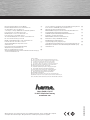 1
1
-
 2
2
-
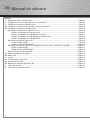 3
3
-
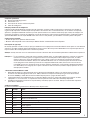 4
4
-
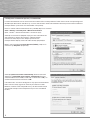 5
5
-
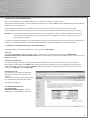 6
6
-
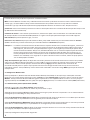 7
7
-
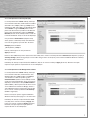 8
8
-
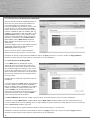 9
9
-
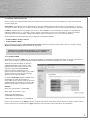 10
10
-
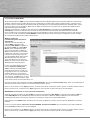 11
11
-
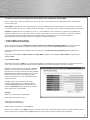 12
12
-
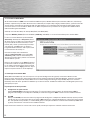 13
13
-
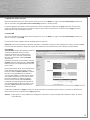 14
14
-
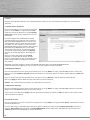 15
15
-
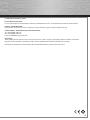 16
16
Hama 00062743 Manualul proprietarului
- Categorie
- Routere
- Tip
- Manualul proprietarului
în alte limbi
- italiano: Hama 00062743 Manuale del proprietario